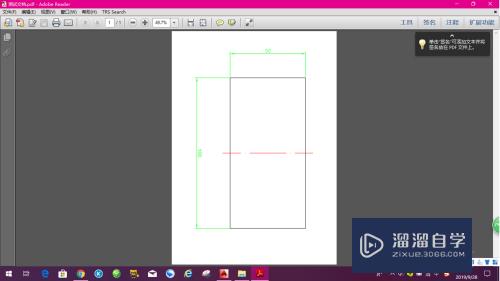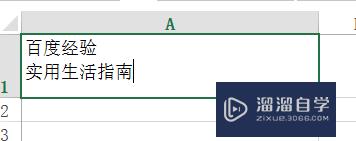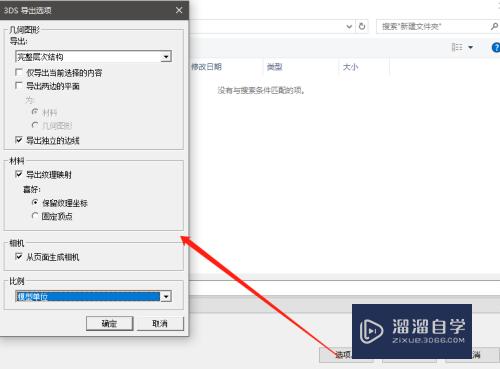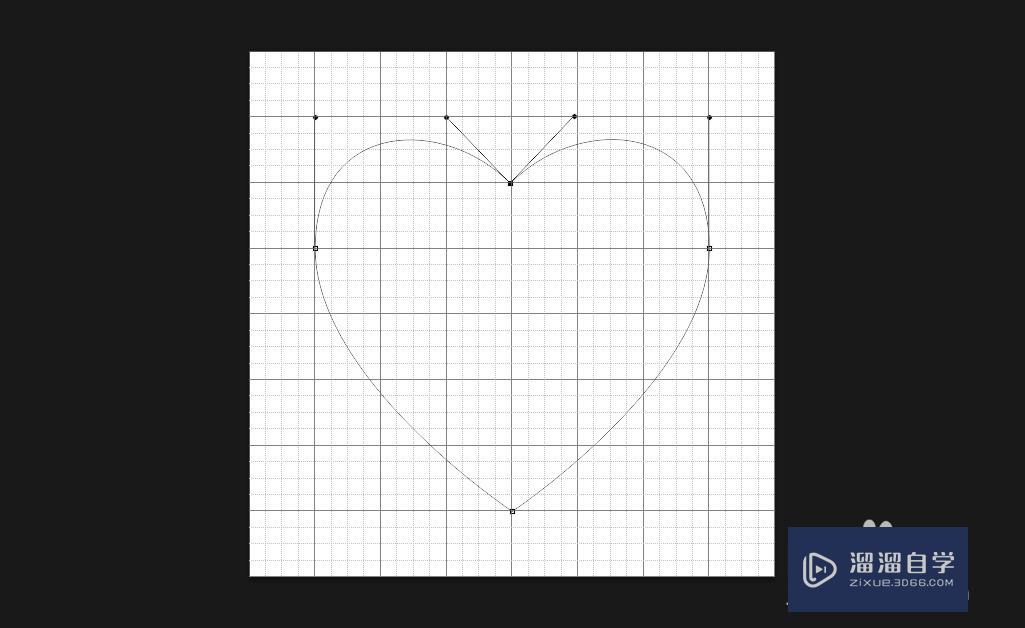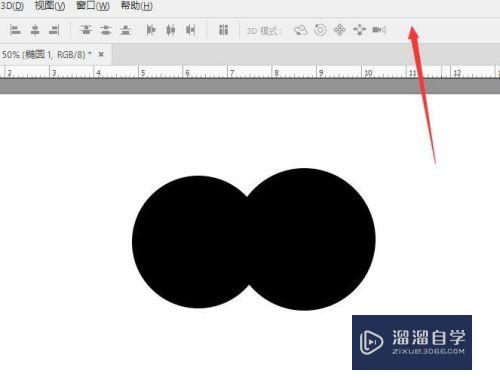Excel2010怎么做饼状图(excel2010做饼状图怎么显示百分比)优质
我们用Excel做一个表格的时候。经常会用到要用饼状图来显示更加直观明了。那么。Excel2010怎么做饼状图呢?这里小渲给大家分享一个非常简单的方法。希望能帮助到大家。
点击观看“Excel”视频教程。帮助你更好的上手
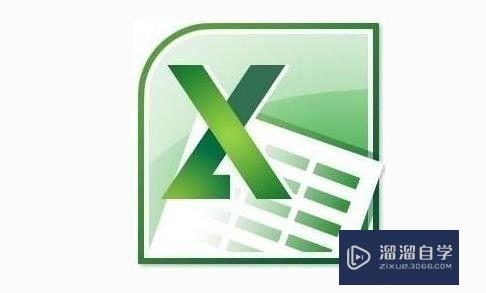
工具/软件
硬件型号:联想ThinkPad P14s
系统版本:Windows7
所需软件:Excel2010
方法/步骤
第1步
如图所示。我们打开Excel2010。然后制作好我们需要做成饼状图的表格。然后选中这个表格的任意一格
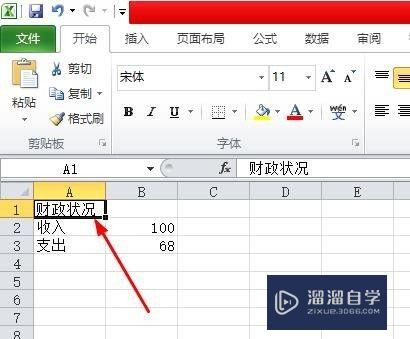
第2步
制作好这个表格后。我们点击选择插入。如图所示
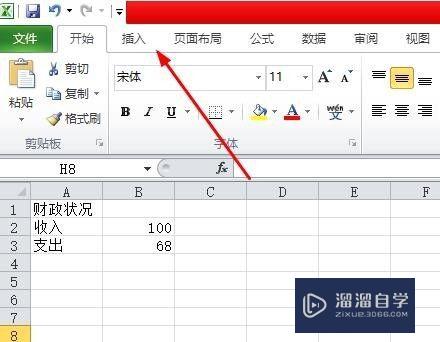
第3步
然后点击选择饼图。再选择一个你想要的饼图样式
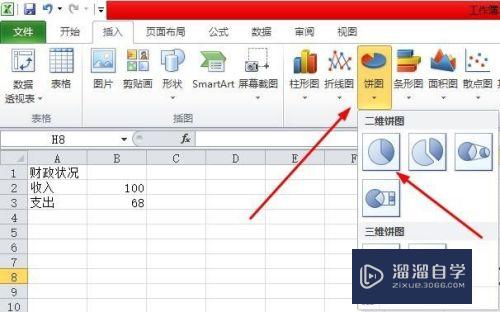
第4步
如图所示就可以看到我们刚才那个表格的饼状图了
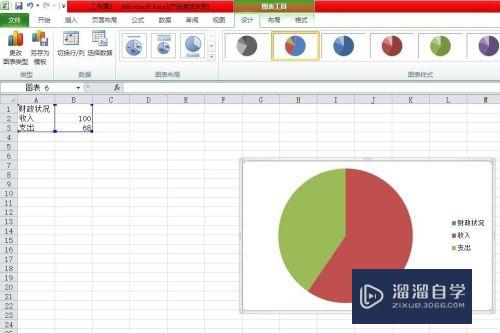
第5步
右键点击该表格可以进行适当的设置与调整。这部分内容就比较复杂了。本人会另写一篇经验进行分享
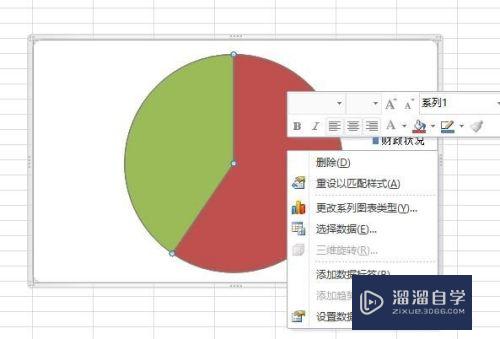
以上关于“Excel2010怎么做饼状图(excel2010做饼状图怎么显示百分比)”的内容小渲今天就介绍到这里。希望这篇文章能够帮助到小伙伴们解决问题。如果觉得教程不详细的话。可以在本站搜索相关的教程学习哦!
更多精选教程文章推荐
以上是由资深渲染大师 小渲 整理编辑的,如果觉得对你有帮助,可以收藏或分享给身边的人
本文标题:Excel2010怎么做饼状图(excel2010做饼状图怎么显示百分比)
本文地址:http://www.hszkedu.com/73230.html ,转载请注明来源:云渲染教程网
友情提示:本站内容均为网友发布,并不代表本站立场,如果本站的信息无意侵犯了您的版权,请联系我们及时处理,分享目的仅供大家学习与参考,不代表云渲染农场的立场!
本文地址:http://www.hszkedu.com/73230.html ,转载请注明来源:云渲染教程网
友情提示:本站内容均为网友发布,并不代表本站立场,如果本站的信息无意侵犯了您的版权,请联系我们及时处理,分享目的仅供大家学习与参考,不代表云渲染农场的立场!